Ελέγξτε εάν έχετε εγκαταστήσει τα Windows 10 έκδοση 1903
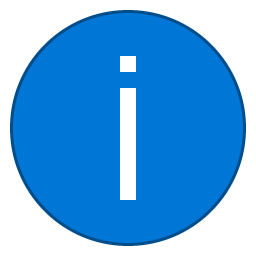
Η Microsoft ολοκλήρωσε την εργασία στην έκδοση 1903 των Windows 10 «Ενημέρωση Μαΐου 2019». Σύντομα η εταιρεία θα το κάνει διαθέσιμο μέσω του Windows Update και μέσω του Εργαλείου δημιουργίας πολυμέσων/εικόνων ISO για μια καθαρή εγκατάσταση εκτός σύνδεσης. Ακολουθούν απλές μέθοδοι που μπορείτε να χρησιμοποιήσετε για να βρείτε εάν έχετε εγκατεστημένη στον υπολογιστή σας την Ενημερωμένη έκδοση 1903 του Μαΐου 2019 των Windows 10.
Υπάρχουν διάφοροι τρόποι για να βρείτε την εγκατεστημένη έκδοση των Windows 10.
Για να ελέγξετε εάν έχετε εγκαταστήσει τα Windows 10 έκδοση 1903,
- Τύπος Νίκη + R πλήκτρα μαζί στο πληκτρολόγιο. Θα εμφανιστεί το παράθυρο διαλόγου Εκτέλεση. Πληκτρολογήστε τα ακόλουθα στο πλαίσιο Εκτέλεση:
νικητής. - Στο παράθυρο διαλόγου Σχετικά με τα Windows, μπορείτε να δείτε την έκδοση των Windows 10. Πρέπει να είναι 1903.
- Εδώ, μπορείτε να δείτε τις πληροφορίες κατασκευής του λειτουργικού συστήματος. Πρέπει να είναι 18236 ή μεγαλύτερο. Τη στιγμή αυτής της σύνταξης, το 18362 είναι η έκδοση RTM της Ενημερωμένης έκδοσης Μαΐου 2019.
Εναλλακτικά, μπορείτε να χρησιμοποιήσετε την εφαρμογή Ρυθμίσεις για να ελέγξετε εάν έχετε εγκατεστημένη την έκδοση 1903 των Windows 10 «Ενημέρωση Μαΐου 2019». Να πώς.
Ελέγξτε εάν η έκδοση 1903 των Windows 10 είναι εγκατεστημένη στις Ρυθμίσεις
- Ανοιξε το Ρυθμίσεις εφαρμογή.
- Πλοηγηθείτε στο Σύστημα - Πληροφορίες.
- Κάντε κύλιση προς τα κάτω στην ενότητα Προδιαγραφές Windows.
- Δείτε το Εκδοχή γραμμή. Θα έπρεπε να λέει 1903.
Τέλος, οι πληροφορίες σχετικά με την τρέχουσα έκδοση των Windows 10 αποθηκεύονται στο Μητρώο.
Βρείτε εάν τα Windows 10 έκδοση 1903 είναι εγκατεστημένα στο μητρώο
- Ανοιξε το Εφαρμογή Επεξεργαστή Μητρώου.
- Μεταβείτε στο ακόλουθο κλειδί μητρώου.
HKEY_LOCAL_MACHINE\SOFTWARE\Microsoft\Windows NT\CurrentVersion.
Δείτε πώς να μεταβείτε σε ένα κλειδί μητρώου με ένα κλικ.
- Στο δεξιό τμήμα του παραθύρου, θα βρείτε όλα όσα πρέπει να γνωρίζετε για την έκδοση και την έκδοση των Windows 10. Δείτε το ReleaseId αξία.
Τελείωσες.
Χρησιμοποιώντας αυτές τις απλές μεθόδους, μπορείτε να ελέγξετε γρήγορα εάν τα Windows 10 έκδοση 1903 είναι εγκατεστημένα στον υπολογιστή σας.
Μπορεί να σας ενδιαφέρει να διαβάσετε τα παρακάτω άρθρα:
- Τι νέο υπάρχει στα Windows 10 έκδοση 1903
- Καθυστέρηση εγκατάστασης ενημέρωσης έκδοσης 1903 των Windows 10, Μαΐου 2019
- Γενικά κλειδιά για την εγκατάσταση των Windows 10 έκδοση 1903
- Μειώστε το μέγεθος του δεσμευμένου χώρου αποθήκευσης στα Windows 10
- Λήψη ταπετσαρίας New Light Windows 10
- Ενεργοποίηση New Light Theme στα Windows 10
- Πώς να απεγκαταστήσετε την ενημέρωση των Windows 10 Έκδοση 1903 Μαΐου 2019
